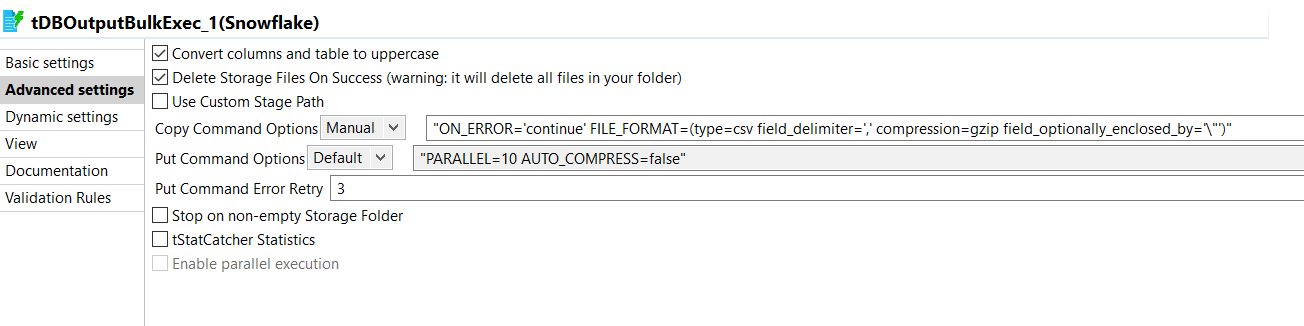COPYコマンドを使ってデータをロードするようにtSnowflakeOutputBulkExecコンポーネントの[Advanced settings] (詳細設定)を設定してから、コンソールにデータを表示するように最初のtLogRowコンポーネントを設定するために使われます。
手順
-
[Advanced settings] (詳細設定)をクリックして、詳細設定ビューを開きます。
-
[Convert columns and table to uppercase] (カラムとテーブルを大文字に変換する)チェックボックスと[Delete Storage Files On Success] (成功時にストレージファイルを削除する)チェックボックスをオンにして、カラムを大文字に変換し、ジョブが正しく実行されたらストレージ内のすべてのファイルを削除します。
-
[Use Custom Stage Path] (カスタムステージパスの使用)チェックボックスをオフにします。オフにしないと、[Basic settings] (基本設定)で指定した[Stage Folder] (ステージフォルダー)は無効になります。
-
[Copy Command Options] (コマンドオプションのコピー)ドロップダウンリストから[Manual] (手動)を選択し、二重引用符の間にON_ERROR='continue' FILE_FORMAT=(type=csv field_delimiter=',' compression=gzip field_optionally_enclosed_by='\"')と入力します。
-
[Put Command Options] (Putコマンドオプション)ドロップダウンリストから[Default] (デフォルト)を選択します。
-
[Put Command Error Retry] (Putコマンドエラー再試行)を3に設定します。
-
[Stop on non-empty Storage Folder] (空でないストレージフォルダーで停止)チェックボックスをオフにします。
-
最初のtLogRowコンポーネントをダブルクリックして、[Basic settings] (基本設定)ビューを開きます。
-
[Mode] (モード)エリアでTableを選択して、データを表示します。